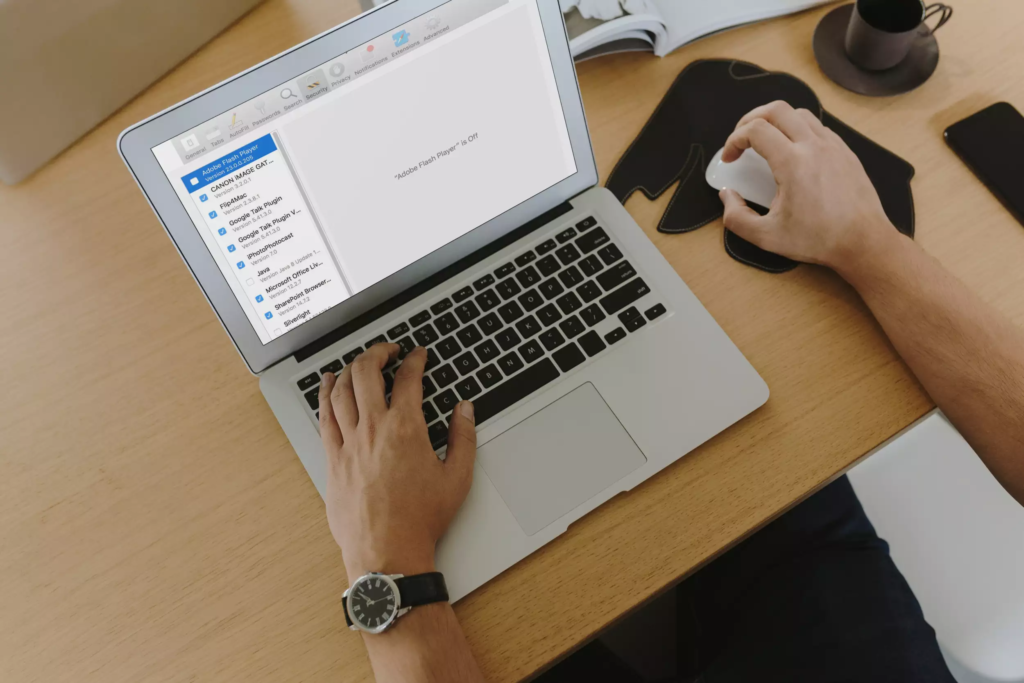Com telas tão grandes hoje em dia, é fácil perder o controle de um cursor de mouse tão pequeno. Felizmente, a Apple introduziu uma maneira rápida de localizar visualmente o cursor em 2015. Veja como usá-lo.
Quando você parar de tremer, o cursor retornará ao seu tamanho normal. Esse recurso funciona em todas as versões do macOS, começando com o macOS 10.11 El Capitan. Também o testamos no macOS 11.0 Big Sur e no 15 Monterey.
Localizar cursor do mouse no Mac
Como desativar o ponteiro do mouse “Shake to Find”
Agitar o cursor para encontrá-lo é um recurso útil, mas se você acionar com muita frequência por acidente e achar irritante, é fácil desativá-lo.
Basta abrir as Preferências do Sistema clicando no menu Apple e selecionando “Preferências do Sistema”. Navegue até “Acessibilidade” e clique em “Exibir” na barra lateral. Na guia “Cursor”, desmarque “Agite o ponteiro do mouse para localizar”.
Depois disso, saia das Preferências do Sistema e você não terá mais cursores gigantes do mouse surpresa. Reativar é tão fácil quanto revisitar esta opção e marcar a caixa “Agite o ponteiro do mouse para localizar” novamente.

Como aumentar permanentemente o tamanho do cursor do mouse
Se você perder o cursor do mouse com frequência, poderá aumentar o ponteiro permanentemente. Basta abrir as Preferências do Sistema, clicar em “Acessibilidade” e selecionar “Exibir” na barra lateral.
Na guia “Cursor”, use o controle deslizante “Tamanho do cursor” para aumentar ou diminuir o tamanho do ponteiro do mouse.
Quando você definir como você gosta, feche as Preferências do Sistema e seu cursor sempre permanecerá nesse tamanho. É bom poder vê-lo novamente – não é necessário tremer!